在word中创建渐变色三十二角星的方法
1、打开word,进入其主界面中;

2、点击插入,选择形状工具;
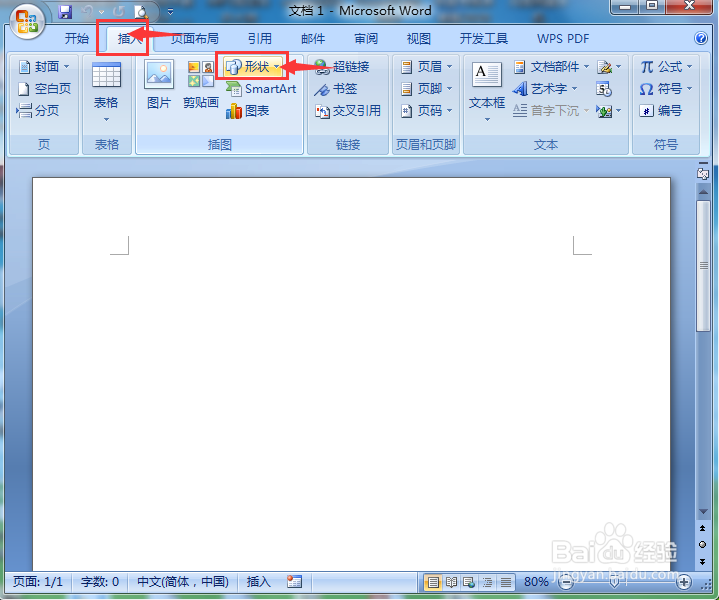
3、在星与旗帜中点击三十二角星;

4、在编辑区中单击鼠标左键,出现一个三十二角星;
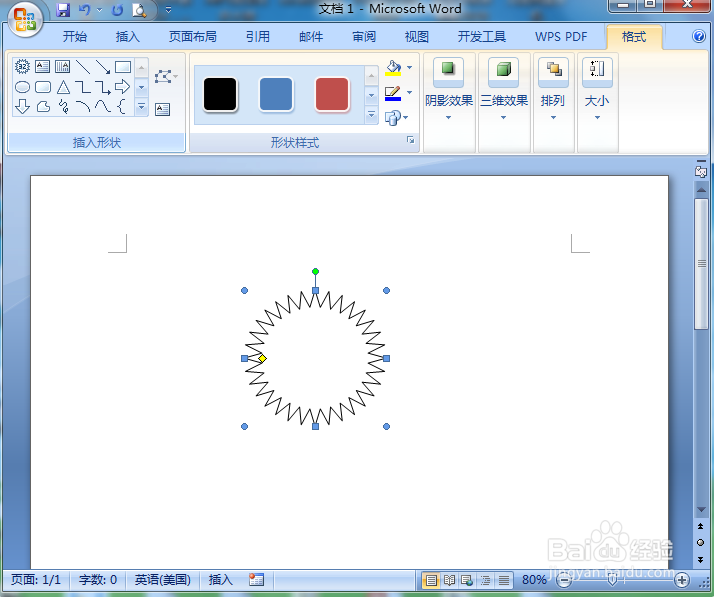
5、用鼠标拖动右下角的圆形句柄,调整好梯形的大小;

6、用鼠标拖动黄色的菱形,调整好箭头的长度;
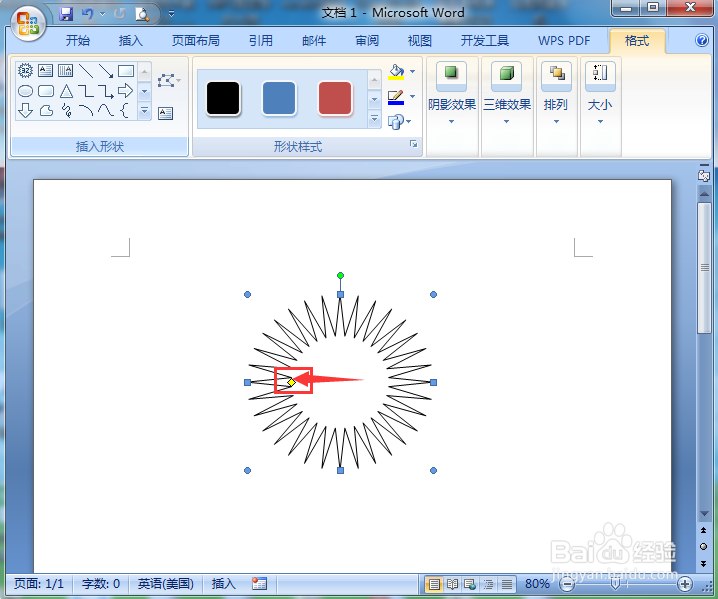
7、在形状样式中点击添加一种需要的渐变色样式;

8、我们就在word中创建好了一个渐变色三十二角星。
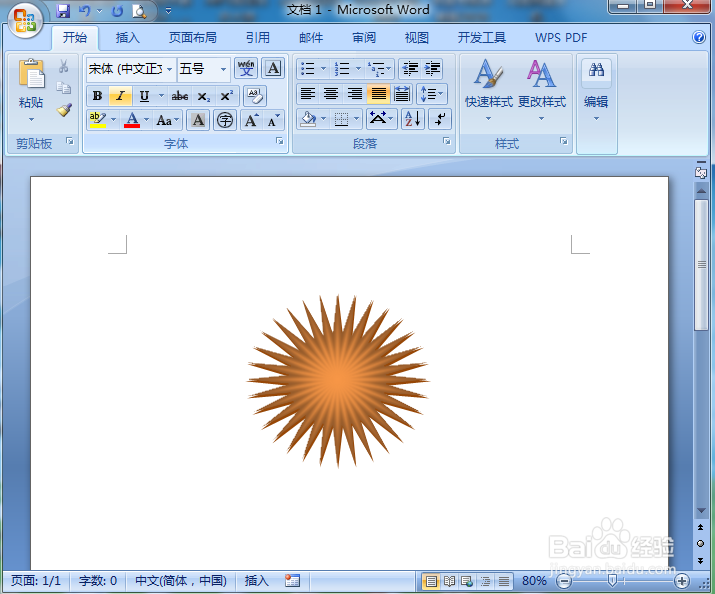
1、打开word,点击插入,选择形状工具;
2、在星与旗帜中点击三十二角星;
3、在编辑区中单击鼠标左键,出现一个三十二角星;
4、调整好三十二角星的大小和形状样式。
声明:本网站引用、摘录或转载内容仅供网站访问者交流或参考,不代表本站立场,如存在版权或非法内容,请联系站长删除,联系邮箱:site.kefu@qq.com。
阅读量:192
阅读量:122
阅读量:94
阅读量:56
阅读量:97